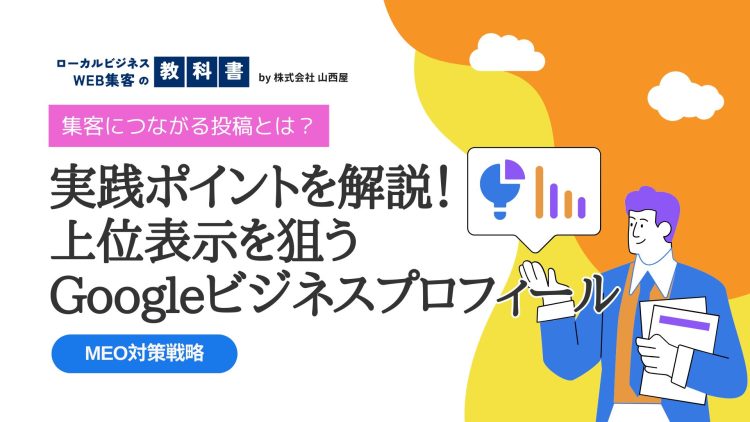Googleマイビジネスの登録はしたけれど、イマイチ使いこなせていないオーナー様。
なにかお店をアピールできる機能はないかな?と思っていませんか?
そんなオーナー様にぴったりの機能がございます。
それは「投稿」機能です。
「投稿」機能とはお店の「イベント紹介」や「クーポン発行」などお店に合わせてアピールできる機能です。
簡単に運用できる機能なのでぜひ活用してくださいね。
Googleマイビジネス「投稿」機能とは?
「投稿」機能とは、Googleマイビジネスの情報発信機能とひとつです。
マイビジネスの管理画面から簡単に作成することが出来て、Google検索やGoogleマップに、最新情報、イベント、クーポン、商品、などの情報をタイムリーに発信できます。
テキストだけでなく写真や動画などを使ってお店の魅力をアピール出来ます。
ぜひ店舗集客ツールのひとつとしてフル活用していきましょう!
[st-mybox title=”「投稿」機能4つのメリット” fontawesome=”fa-file-text-o” color=”#757575″ bordercolor=”#f3f3f3″ bgcolor=”#f3f3f3″ borderwidth=”0″ borderradius=”5″ titleweight=”bold” fontsize=”” myclass=”st-mybox-class” margin=”25px 0 25px 0″]
・店舗から直接情報(クレジット、ドリンクの種類やバリアフリー入り口など)を発信できる
・タイムリーな情報を提供することで、顧客の利便性を高めることができる
・最新情報、イベント、クーポン、商品などを宣伝できる
・魅力的な動画や写真で顧客にアピールできる
[/st-mybox]
次に「投稿」機能で発信された情報がどの様に表示されるのかを見ていきましょう。
「投稿」の表示について
「投稿」表示イメージ
パソコンにてビジネス(店舗名)を直接検索すると左側にホームページなどのWEB情報が表示され、右側にビジネス情報を集約したようなBOXが表示されます。
そして「投稿」機能にて発信された情報はBOXの下側に横スクロールできるスタイルで表示されています。
Googleのインターフェイスってどんどん進化するので表示方法は変わっていくのですが
2019年07月時点ではこのように表示されています。
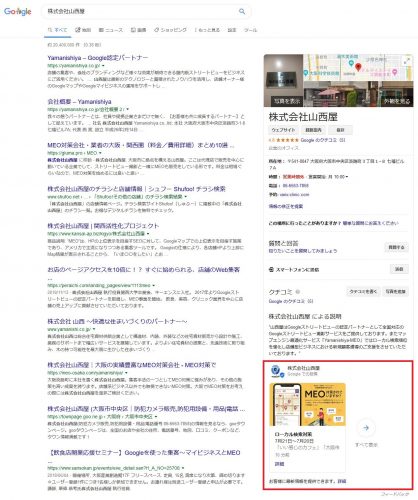
「投稿」の種類について
「投稿」機能には4つの種類が用意されています。
それぞれの種類を理解したうえで、発信したい内容に応じた使い分けをしていきましょう。
[st-mybox title=”「投稿」の種類” fontawesome=”fa-file-text-o” color=”#757575″ bordercolor=”#f3f3f3″ bgcolor=”#f3f3f3″ borderwidth=”0″ borderradius=”5″ titleweight=”bold” fontsize=”” myclass=”st-mybox-class” margin=”25px 0 25px 0″]
1 最新情報:
お客様のビジネスの全般的な情報を発信するための投稿です。
写真、動画、リンク、ボタン、その他の情報を含めることができます。
たとえば、アパレルで新商品を宣伝するために使用します。
2 イベント:
お客様のビジネスが関わっているイベントを宣伝するための投稿です。
イベントに関する投稿には、必ずタイトル、開始日と終了日(最大1年間まで)、開催時間を含めます。
その他に、写真、動画、ボタンなどの情報を含めることもできます。
たとえば、不動産会社で展示会・内覧会などを開催する場合に使用します。
3 特典:
お客様のビジネスで実施するプロモーション セールやクーポンを宣伝するための投稿です。
特典に関する投稿には、必ずタイトル、開始日と終了日、開催(実施)時間を含めます。
[クーポンを見る] というボタンが自動的に追加されます。
その他に、写真、動画、クーポンコード、リンク、利用規約を含めることもできます。
たとえば、美容室のお店であれば、「初来店の方限定、カット・カラーが 20% オフ」のように宣伝できます。
4 商品/サービス:
取り扱っている特定の商品を宣伝する場合に使用します。
商品に関する投稿には、必ずタイトルと写真(または動画)を含めます。
ボタン、その他の情報を含めることもできます。
たとえば、飲食店であれば、自慢のメニューの宣伝に使用できます。
[/st-mybox]
さらに、それぞれの「投稿」に付加できるアクションボタンを選択できるようになっています。
うまく組み合わせてお客様に商品やサービスをアピールしてみましょう。
[st-mybox title=”” fontawesome=”fa-file-text-o” color=”#757575″ bordercolor=”#f3f3f3″ bgcolor=”#f3f3f3″ borderwidth=”0″ borderradius=”5″ titleweight=”bold” fontsize=”” myclass=”st-mybox-class” margin=”25px 0 25px 0″]
・予 約 : 予約ページへのリンク
・購 入 : 通販サイトへのリンク
・詳 細 : 詳細説明ページへのリンク
・登 録 : 登録ページへのリンク
・クーポンを入手: クーポンページへのリンク
・今すぐ電話 : 店舗へ電話する
[/st-mybox]
投稿を作成しよう
それではいよいよ「投稿」機能を活用して情報を発信していきましょう。
①Google マイビジネスにログインします。
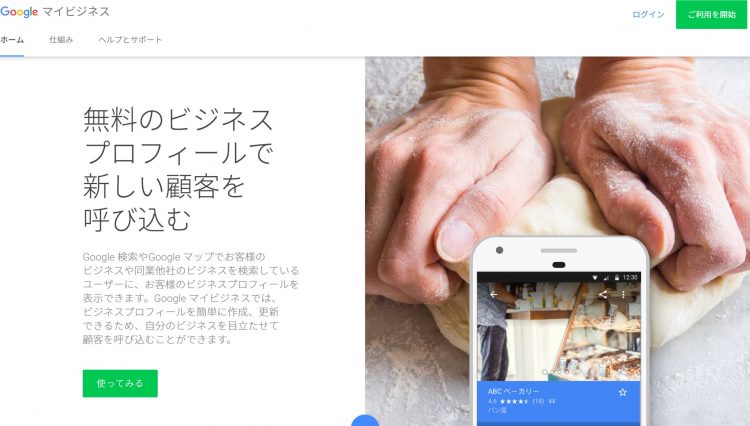
②メニューの[投稿] をクリック後、作成する投稿の種類 [最新情報を追加][イベントを追加][特典を追加][商品を追加]の中から選びます。
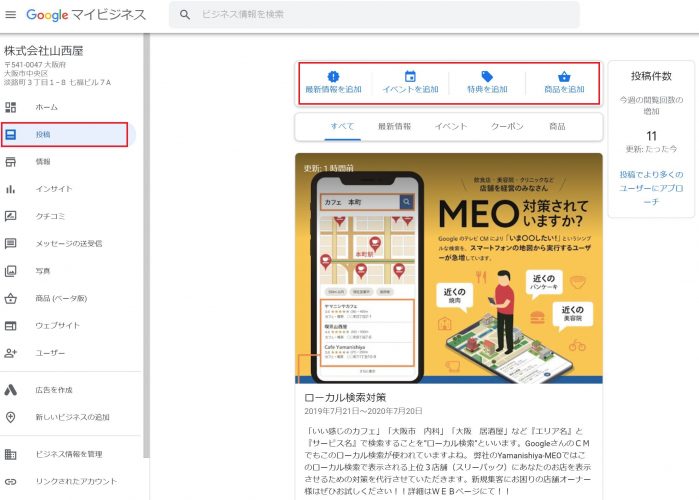
③投稿に表示する写真や動画、テキスト、イベント情報、特典情報、ボタンの追加オプションが表示されるので、必要に応じて各項目をクリックし、関連する情報を入力していきます。
※投稿する内容はブログやTwitterなどで発信している方はその内容をそのまま持ってきても良いと思います。
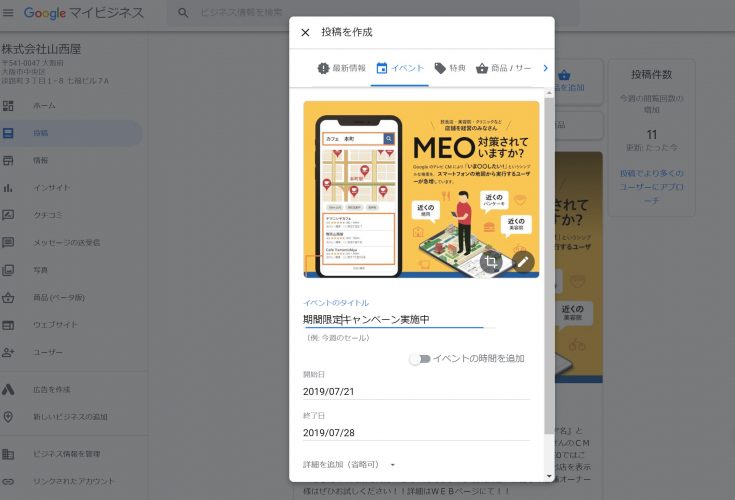
④[詳細を追加(省略可)] をクリックし、イベントの詳細を入力しましょう。
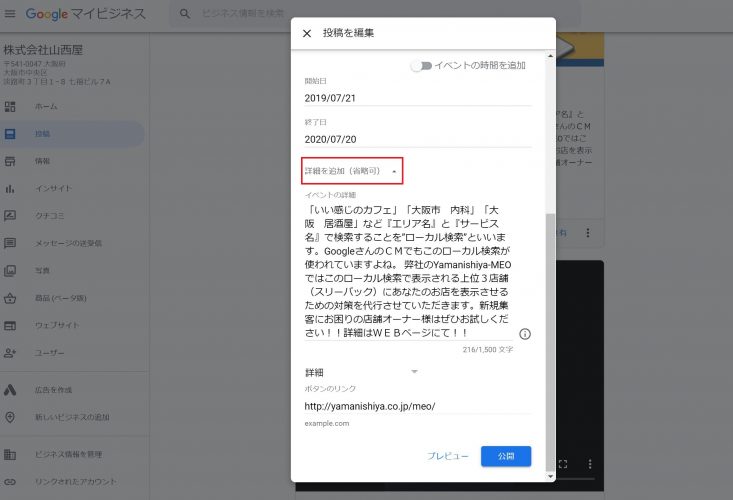
⑤[プレビュー] をクリックし、投稿のプレビューを確認しましょう。
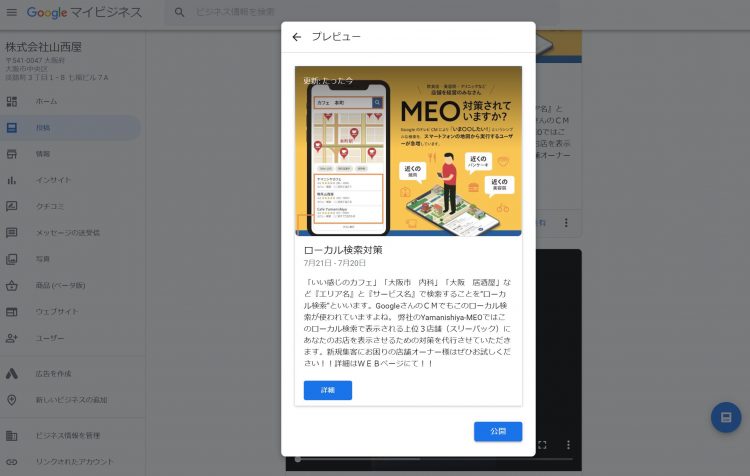
⑥プレビューの内容に問題がなければ、画面右下の [公開] をクリックします。
投稿の内容を変更する場合は、画面左上の [戻る] をクリックし、引き続き下書きを編集して公開できる状態に仕上げます。
「投稿」作成の際の注意点とヒント
「投稿」を作成する際にはGoogleのガイドラインに沿って作成するようにしましょう。
[st-mybox title=”「投稿」に関する注意点や仕様” fontawesome=”fa-file-text-o” color=”#757575″ bordercolor=”#f3f3f3″ bgcolor=”#f3f3f3″ borderwidth=”0″ borderradius=”5″ titleweight=”bold” fontsize=”” myclass=”st-mybox-class” margin=”25px 0 25px 0″]
・写真ついて
投稿を目立たせるような、メッセージを補強する高解像度の写真を使用します。写真はシンプルで、単刀直入で、ピントが合っているものにします。十分な明るさがあり、鮮やかな色の写真にします。高さ 720 px、幅 720 px 以上の解像度で、JPG または PNG 形式にします。
・タイトルについて(投稿がイベントの場合)
イベントを短い言葉で説明してください。タイトルは 58 文字(全角 29 文字)以内に収めます。
・詳細について
特典やイベントについて明確に説明します。投稿の詳細は 1,500 文字(全角文字 750 文字)までですが、150~300 文字(75~150 文字)に収めると理想的です。
・行動を促すフレーズについて
「オンラインでご予約を」「詳細を見る」「お電話お待ちしております」「ご来店お待ちしております」などの行動を促すフレーズを含めてください。
・過度な表現について
感嘆符を過度に使用したり、すべてを大文字(英文字使用の場合)にしたりしないでください。例)「本日は大型 SALE!!!」
・テーマについて
1 つのメッセージに複数のテーマや特典を含めないでください。
「金曜日の 3~6 PM まではコーヒーと紅茶が半額、平日に 6 杯お買い上げの場合、ドーナツを 1 つ無料で差し上げます」
・業種について
一部業種は対応しておりません。
対応していない業種:ホテル
・除外項目について
特典にあまり多くの除外項目を加えないでください。
「季節限定の新製品サンドイッチは 10% オフ。ランチ スペシャルではご利用いただけません」
・その他
「 Google マイビジネスのポリシーとご利用条件」「クチコミの規定」「写真の投稿ガイドライン」が投稿にも適用されます。
詳細については公式ページ(投稿コンテンツに関するポリシーヘルプ)をご参照ください。
[/st-mybox]
まとめ
「飲食店」「美容院」「サロン」「不動産」「アパレル」「クリニック」などそれぞれのジャンルに合わせた情報が簡単かつタイムリーに発信できる「投稿」機能すごく魅力的ですよね。
「投稿」機能をぜひご活用くださいませ。